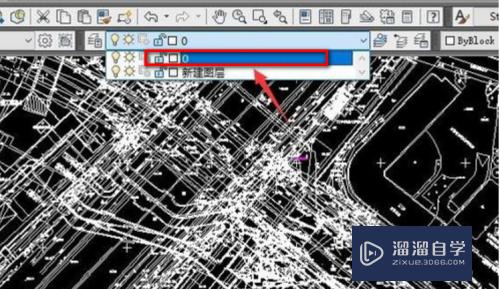Photoshop2018卡死的解决方法(ps2018卡住了怎么办)优质
常用PS修图和设计的都有一种感觉。就是PS2018 CC 用时间长了会越用越慢。没有刚安装时运行的速度快。可以从选项设置的方面来减少PS 2018 CC的运行慢和卡死的现象。
云渲染农场还有超多“Photoshop”视频课程。欢迎大家点击查看
工具/软件
硬件型号:微软Surface Laptop Go
系统版本:Windows7
所需软件:Photoshop2018
方法/步骤
第1步
从选项设置来提高ps是运行速度
在PS开启的一瞬间。同时按下 CTRL+ALT+SHIFT三个按钮。三个按钮要同时按。就会出现如下图。

第2步
点击开启界面就会出现如图所示
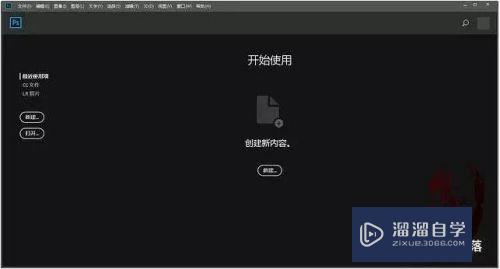
第3步
我们打开ps进入首选项。点击
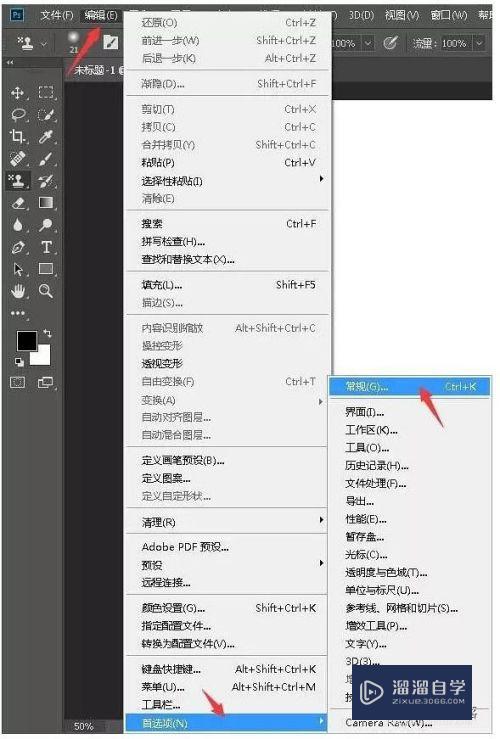
第4步
常规设置:这里设置能减少ps的运行慢。提高速度。
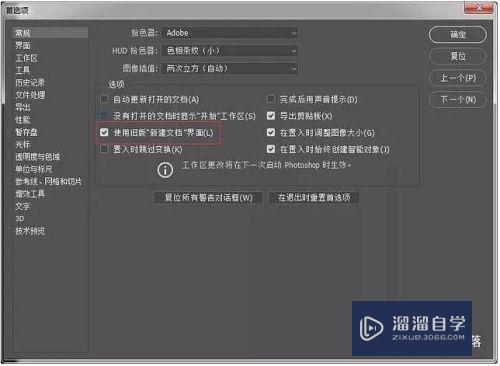
第5步
界面设置的方式
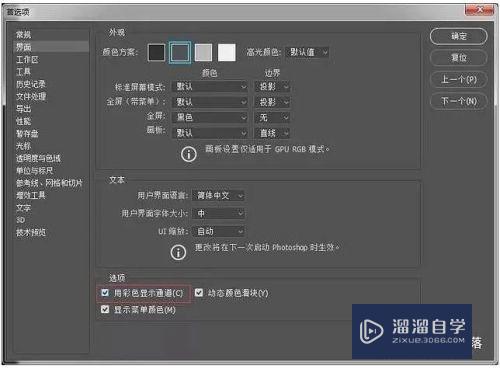
第6步
工作区的设置方式
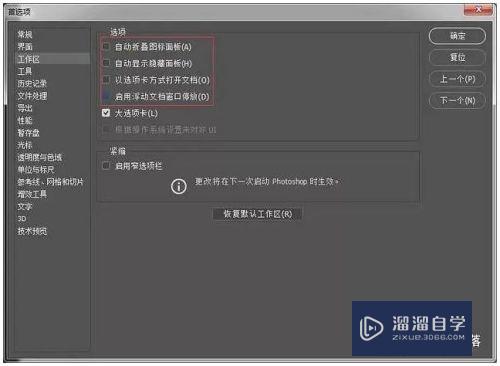
第7步
工具设置的方式
把动画效果的缩放和启用轻击平移取消掉。
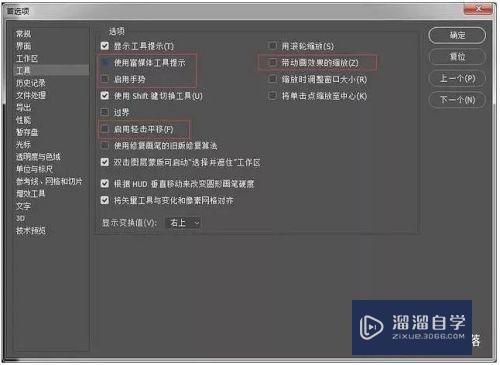
第8步
历史记录的设置方式
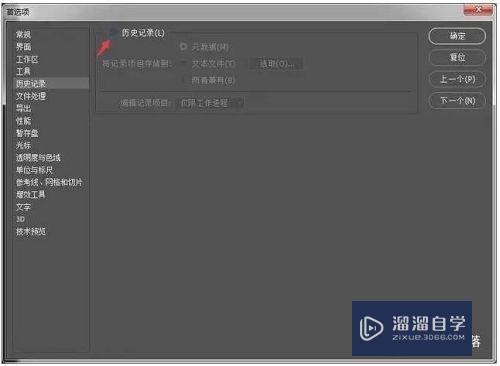
第9步
文件处理的设置方式
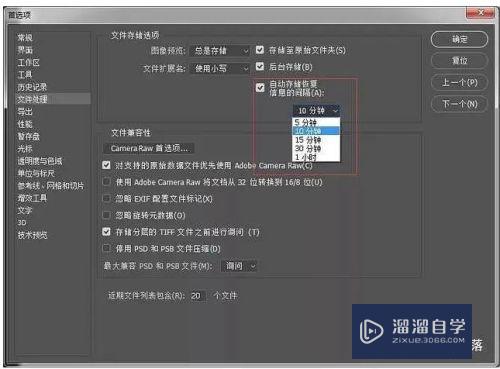
第10步
性能设置的方式
这是提速PS的一个重要设置。内存可以设置为80-85%左右。历史记录步骤不要太多。一般20到50即可。高速缓存和缓存拼贴设为最大。以适应摄影后期比较大的图片处理。
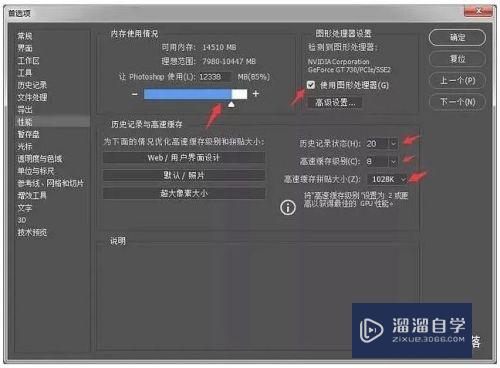
第11步
如果你电脑显卡性能足够。则按图中箭头指示打开高级设置。按图中设置即可。如果勾选后反而画面卡顿。则是显卡性能不支持。不要勾选使用图形处理器。或选基本或正常。
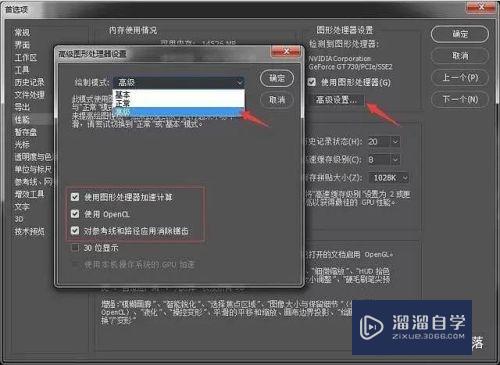
第12步
暂存盘设置:这个设置规则很简单。第一尽量不设在C盘。C盘系统盘太忙。第二可以选剩余空间大的盘多勾选几个。第三。有固态硬盘。一定勾选固态硬盘。暂存盘空间越大。速度越快。PS运行越快。
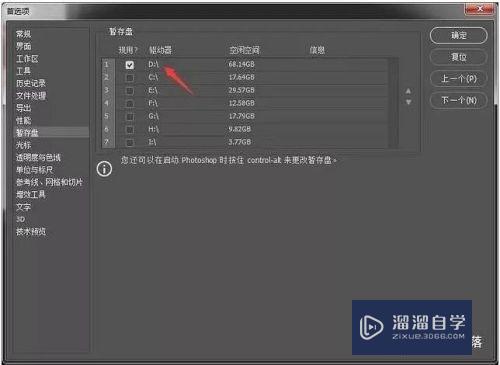
第13步
禁止增效滤镜工具连接网络。不只是影响速度。还占用带宽。破解版的更不能允许连网。

以上关于“Photoshop2018卡死的解决方法(ps2018卡住了怎么办)”的内容小渲今天就介绍到这里。希望这篇文章能够帮助到小伙伴们解决问题。如果觉得教程不详细的话。可以在本站搜索相关的教程学习哦!
更多精选教程文章推荐
以上是由资深渲染大师 小渲 整理编辑的,如果觉得对你有帮助,可以收藏或分享给身边的人
本文地址:http://www.hszkedu.com/73648.html ,转载请注明来源:云渲染教程网
友情提示:本站内容均为网友发布,并不代表本站立场,如果本站的信息无意侵犯了您的版权,请联系我们及时处理,分享目的仅供大家学习与参考,不代表云渲染农场的立场!